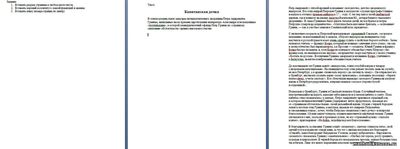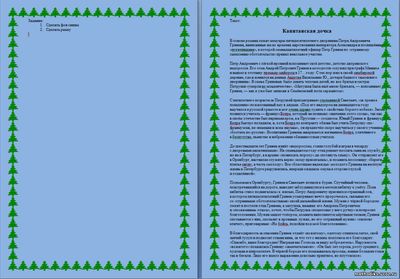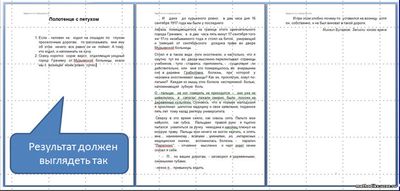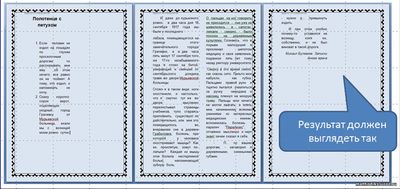Конспект урока
Автор:
1. Тема урока:
«Текстовый процессор Word. Знакомство с интерфейсом, форматирование текста».
(информатика, 7 класс)
2. Цели урока.
1) Реализуемые требования ФГОС ООО к личностным образовательным результатам:
1.1. Формирование мировоззрения, соответствующего современному уровню развития науки и общественной практики…
1.2. Формирование готовности и способности обучающихся к саморазвитию и самообразованию на основе мотивации к обучению и познанию…
1.3. Формирование коммуникативной компетентности в общении и сотрудничестве со сверстниками, взрослыми в процессе образовательной, творческой деятельности.
2) Реализуемые требования ФГОС ООО к метапредметным образовательным результатам:
2.1. Умение самостоятельно осуществлять, контролировать и корректировать деятельность.
2.2. Умение соотносить свои действия с планируемыми результатами.
2.3. Смысловое чтение.
2.4. Формирование и развитие компетентности в области использования информационно-коммуникационных технологий.
3) Реализуемые требования ФГОС ООО к предметным образовательным результатам:
3.1. Формирование информационной культуры.
3.2. Развитие основных навыков и умений использования компьютерных устройств.
Планируемые образовательные результаты –
как уточнение требований ФГОС ООО к образовательным результатам
при изучении данной темы
Планируемые личностные образовательные результаты
1.1. Формирование научного мировоззрения.
1.2. Развитие мотивации к обучению и познанию.
1.3. Развитие способности к саморазвитию и самообразованию.
1.4. Формирование коммуникативных навыков.
Планируемые метапредметные образовательные результаты
2.1. Уметь осуществить деятельность.
2.2. Уметь проконтролировать деятельность.
2.3. Уметь скорректировать деятельность.
2.4. Уметь соотнести действия с планируемыми результатами.
2.5. Уметь читать и понимать учебные тексты, в том числе тексты контрольных вопросов и задач.
2.3. Развить компетентность в области использования информационно-коммуникационных технологий.
Планируемые предметные образовательные результаты
3.1. Формирование представления о понятиях «текстовый процессор», «текстовый редактор».
3.2. Формирование представления об интерфейсе Word 2007.
3.3. Развитие умений форматирования текста в Word 2007.
3. Описание места темы урока в изучаемом курсе.
Урок на тему «Текстовый процессор Word. Знакомство с интерфейсом, форматирование текста» предусматривается в разделе «Информационные технологии», «Текстовый процессор Word».
Дети получили опережающее домашнее задание – изучить слайды 1 – 23 презентации «Microsoft Word 2007», касающиеся понятий «текстовый процессор, текстовый редактор», расширение файла в Word, «интерфейс программы», форматирования текста.
4. Тип урока: комбинированный.
5. Рекомендуемая литература по теме урока:
1) Угринович Н.Д. «Информатика и ИКТ, 7 класс», Издание: М.: БИНОМ, 2013.
2) Босова Л.Л. «Информатика и ИКТ, 7 класс», Издание: М.: БИНОМ, 2013.
3) Поляков К.Ю. Еремин Е.А., презентация по Word.
4) презентация «Microsoft Word 2007».
6. Методы обучения на уроке.
По источнику информации:
- словесные (беседа, объяснение, рассказ);
- наглядные (презентация);
- практические – практическая работа.
По характеру познавательной деятельности:
- объяснительно-иллюстративный;
- проблемный;
7. Необходимые аппаратные и программные средства информационных технологий.
- персональный компьютер учителя и ПК учащихся;
- интерактивная доска;
- операционная система Windows.
8. Структура урока.
- Организационный момент.
- Актуализация опорных знаний и практического опыта учащихся, выполнение практического задания № 1.
- Изучение нового материала с использованием презентации.
- Первичное закрепление нового материала и контроль (выполнение практического задания № 2).
- Изучение нового материала с использованием презентации.
- Первичное закрепление нового материала и контроль (выполнение практического задания № 3).
- Задание на дом.
- Подведение итогов урока (рефлексия).
9. Опорные понятия и способы деятельности.
Опорные понятия:
- ярлык;
- файл, документ;
- расширение документа;
- создание, сохранение файла.
Опорные способы деятельности:
- умение открыть программу, файл.
10. Формируемые знания и способы деятельности.
Формируемые понятия:
- текстовый процессор, текстовый редактор;
- интерфейс;
- форматирование текста;
- колонтитул
Формируемые способы деятельности:
- создание нового файла;
- установка полей;
- копирование и вставка текста;
- изменение типа и размера шрифта текста;
- выравнивание текста (по центру, по правому краю, по левому краю);
- вставка разрыва страницы;
- вставка и удаление колонтитулов;
- вставка и удаление номеров страниц;
- форматирование номеров страниц;
- изменение фона страницы;
- вставка границы страницы;
- оформление текста в несколько колонок;
- сохранение документа.
11. Задания на репродуктивную деятельность (самостоятельная работа).
Задание 1.
1. В тексте, приведенном ниже, вырезать первую строку исходного текста и вставить ее в конец текста.
2. Произвести форматирование текста:
1. Изменить шрифт текста на Arial, размер 16.
2. Выделить жирным первую строку текст и поменять размер шрифта на 22.
3. Выделить курсивом последнюю строку текста.
4. Выровнять первую строку по центру. Остальной текст выровнять по центру. Последнюю строку выровнять по правому краю
Текст:
А.С. Пушкин
Зимний вечер
Буря мглою небо кроет,
Вихри снежные крутя;
То, как зверь, она завоет,
То заплачет, как дитя,
То по кровле обветшалой
Вдруг соломой зашумит,
То, как путник запоздалый,
К нам в окошко застучит.
Задание 2.
1. Вставить разрыв страницы в любом месте текста.
2.Вставить верхний колонтитул с вашей фамилией и именем
3.Вставить внизу номера страниц по центру
Текст:
Капитанская дочка
В основе романа лежат мемуары пятидесятилетнего дворянина Петра Андреевича Гринева, написанные им во времена царствования императора Александра и посвящённые «пугачёвщине», в которой семнадцатилетний офицер Петр Гринев по «странному сцеплению обстоятельств» принял невольное участие.
Петр Андреевич с лёгкой иронией вспоминает своё детство, детство дворянского недоросля. Его отец Андрей Петрович Гринев в молодости «служил при графе Минихе и вышел в отставку премьер-майором в 17... году. С тех пор жил в своей симбирской деревне, где и женился на девице Авдотье Васильевне Ю., дочери бедного тамошнего дворянина». В семье Гриневых было девять человек детей, но все братья и сестры Петруши «умерли во младенчестве». «Матушка была ещё мною брюхата, — вспоминает Гринев, — как я уже был записан в Семёновский полк сержантом».
С пятилетнего возраста за Петрушей присматривает стремянной Савельич, «за трезвое поведение» пожалованный ему в дядьки. «Под его надзором на двенадцатом году выучился я русской грамоте и мог очень здраво судить о свойствах борзого кобеля». Затем появился учитель — француз Бопре, который не понимал «значения этого слова», так как в своём отечестве был парикмахером, а в Пруссии — солдатом. Юный Гринев и француз Бопре быстро поладили, и, хотя Бопре по контракту обязан был учить Петрушу «по-французски, по-немецки и всем наукам», он предпочёл скоро выучиться у своего ученика «болтать по-русски». Воспитание Гринева завершается изгнанием Бопре, уличённого в беспутстве, пьянстве и небрежении обязанностями учителя.
До шестнадцати лет Гринев живёт «недорослем, гоняя голубей и играя в чехарду с дворовыми мальчишками». На семнадцатом году отец решает послать сына на службу, но не в Петербург, а в армию «понюхать пороху» да «потянуть лямку». Он отправляет его в Оренбург, наставляя служить верно «кому присягаешь», и помнить пословицу: «береги платье снову, а честь смолоду». Все «блестящие надежды» молодого Гринева на весёлую жизнь в Петербурге разрушились, впереди ожидала «скука в стороне глухой и отдалённой».
Подъезжая к Оренбургу, Гринев и Савельич попали в буран. Случайный человек, повстречавшийся на дороге, выводит заблудившуюся в метели кибитку к умёту. Пока кибитка «тихо подвигалась» к жилью, Петру Андреевичу приснился страшный сон, в котором пятидесятилетний Гринев усматривает нечто пророческое, связывая его со «странными обстоятельствами» своей дальнейшей жизни. Мужик с чёрной бородою лежит в постели отца Гринева, а матушка, называя его Андреем Петровичем и «посаженным отцом», хочет, чтобы Петруша «поцеловал у него ручку» и попросил благословения. Мужик машет топором, комната наполняется мёртвыми телами; Гринев спотыкается о них, скользит в кровавых лужах, но его «страшный мужик» «ласково кличет», приговаривая: «Не бойсь, подойди под моё благословение».
В благодарность за спасение Гринев отдаёт «вожатому», одетому слишком легко, свой заячий тулуп и подносит стакан вина, за что тот с низким поклоном его благодарит: «Спасибо, ваше благородие! Награди вас Господь за вашу добродетель». Наружность «вожатого» показалась Гриневу «замечательною»: «Он был лет сорока, росту среднего, худощав и широкоплеч. В чёрной бороде его показывалась проседь; живые большие глаза так и бегали. Лицо его имело выражение довольно приятное, но плутовское».
Задание 3
В указанном выше тексте:
1. Сделать фон синим
2. Сделать рамку
Дополнительные задания
Скопировать из Интернета любой кулинарный рецепт и оформить текст по образцу.
Заголовки выполнить разреженным шрифтом Arial, 14 пт, по центру, курсивом, жирным. Выравнивание абзацев, красная строка — по образцу.
![]()
Торт "МИШКА"
1 ст. сметаны, 1 ст. сахара, 1 ч л соды +
1 ст. л уксуса, 3 ст. муки, 0.5 ч л соли.
Из всех компонентов замесить тесто, разделить на 2 равные части. В 1 половину добавить 1.5 ст. л. какао и перемешать. Затем каждую из двух частей делим еще на 3 и раскатать в тонкие лепешки.
Выпекать на чистом сухом листе 6 одинаковых коржей- 3 светлых и 3 темных. Пока коржи остывают, готовить крем: 1.5 ст. сметаны взбить с 1 ст. сахара. Сложить торт, чередуя коржи по цвету. На верхний — крема совсем немного. Сверху залить помадкой.
Помадка: 3 ст. л. сахара + 1 ст. л. молока + 50 г слив. Масла + 2 ст. л. какао растереть и подогреть до полного растворения сахара. Торт нужно готовить за сутки и на холод.
13. Виды контроля учебных достижений.
Текущий контроль:
Устный фронтальный контроль – для актуализации опорных знаний и практического опыта учащихся.
Практический контроль – выполнение практических заданий.
Наблюдение.
14. Домашнее задание.
1. Практическое задание.
1. Найти в тексте слово “знаниями” и заменить его на слово “умениями”.
2. Вставить разрыв страницы после списка.
3. Вставить в рабочий текст верхний колонтитул “Задания по информатике”.
4. Вставить номера страниц внизу по центру.
5. Сохранить результат в документе с именем “Фамилия, Имя, Номер Группы Булгаков (2)”
6
2. Практическое задание 2.
1. Выбрать тип поля “Обычное”.
2. Расположить текст в две колонки.
3. Поменять фоновый цвет и сделать рамку для всех страниц.
4.Сохранить результат в документе с именем “Фамилия, Имя, Номер Группы Булгаков (3)”
Текст для выполнения задания.
Михаил Булгаков. Записки юного врача
Полотенце с петухом
Если человек не ездил на лошадях по глухим проселочным дорогам, то рассказывать мне ему об этом нечего: все равно он не поймет. А тому, кто ездил, и напоминать не хочу.
Скажу коротко: сорок верст, отделяющих уездный город Грачевку от Мурьевской больницы, ехали мы с возницей моим ровно сутки.
И даже до курьезного ровно: в два часа дня 16 сентября 1917 года мы были у последнего лабаза, помещающегося на границе этого замечательного города Грачевки, а в два часа пять минут 17 сентября того же 17-го незабываемого года я стоял на битой, умирающей и смякшей от сентябрьского дождика траве во дворе Мурьевской больницы.
Стоял я в таком виде: ноги окостенели, и настолько, что я смутно тут же во дворе мысленно перелистывал страницы учебников, тупо стараясь припомнить, существует ли действительно, или мне это померещилось во вчерашнем сне в деревне Грабиловке, болезнь, при которой у человека окостеневают мышцы? Как ее, проклятую, зовут по-латыни? Каждая из мышц этих болела нестерпимой болью, напоминающей зубную боль.
О пальцах на ног говорить не приходится - они уже не шевелились в сапогах, лежали смирно, были похожи на деревянные культяпки. Сознаюсь, что в порыве малодушия я проклинал шепотом медицину и свое заявление, поданное пять лет тому назад ректору университета.
Сверху в это время сеяло, как сквозь сито. Пальто мое набухло, как губка. Пальцами правой руки я тщетно пытался ухватиться за ручку чемодана и наконец плюнул на мокрую траву. Пальцы мои ничего не могли хватать, и опять мне, начиненному всякими знаниями из интересных медицинских книжек, вспомнилась болезнь - паралич "Парализис", - отчаянно мысленно и черт знает зачем сказал я себе.
- П... по вашим дорогам, - заговорил я деревянными, синенькими губами, - нужно п... привыкнуть ездить.
И при этом злобно почему-то уставился на возницу, хотя он, собственно, и не был виноват в такой дороге.
2. Изучить презентацию, слайды 39-52 «Таблицы».
3. Практическое задание 3.
1.Создать новый документ Microsoft Word 2007
2.Вставить таблицу 4x3.
3.Скопировать вставленную таблицу 4х3. Добавить к данной таблице один столбец и две строки.
4.Заполнить все ячейки таблицы словом “Текст”.
5. В первой колонке текст выровнять по левому краю. Во второй колонке по центру. В третьей колонке – по правому краю.
5.Залить одну ячейку таблицы зеленым цветом.
15. Деятельность учителя и учащихся по этапам урока с учетом фактора времени.
|
Этап урока |
Время |
Деятельность учителя |
Деятельность учащихся |
|
Организац. момент |
2 минуты |
Войти в класс, поздороваться, отметить отсутствующих. Сообщить ученикам тему, планируемые результаты, их возможное применение в практике.
|
Встать, поздороваться. Староста сообщает, кто отсутствует. |
|
Актуализация опорных знаний и практического опыта учащихся |
7 минут
5 минут |
Спросить: 1. Что такое интерфейс?
2. Что такое форматирование текста?
3. Что такое текстовый процессор, текстовый редактор. Чем они отличаются?
4. Какие примеры текстовых процессоров вы знаете?
5. Что означают слова doc, docx.
6. Что такое расширение файла?
7. Какие вкладки включает интерфейс программы Word.
8. Какие разделы включает вкладка «Главная».
9. Проверить выполнение домашнего задания практически – предложить выполнить задание, аналогичное домашнему (репродуктивное задание № 1).
|
Ответить на вопросы: 1. Интерфейс – это средства взаимодействия с компьютером. В нашем случае это меню текстового процессора.
2. Форматирование – это изменение размера шрифта, типа шрифта, интервалов между строками и т.д.
3. Текстовый редактор сохраняет только текст; текстовый процессор сохраняет дополнительную информацию о стилях текста, т.е. информацию о размере текста, интервалах между строками, цвете текста, таблицах в тексте, картинках и т.д.
MS Word, Open Office Writer
Это расширение файла, использующиеся Word. doc – для Word 2003; docx – для Word 2007.
Расширение – это буквы, которые добавляются к названию файла, чтобы понять, в какой программе сделан файл.
Главная, вставка, разметка страницы, ссылки, рецензирование и другие.
Буфер обмена, шрифт, абзац, стили, редактирование.
Выполнить задание № 1; представить учителю выполненное задание на проверку.
|
|
Изучение нового материала с использова-нием презентации. |
8 минут |
Рассказать о разделе интерфейса «Вставка» 1. Разрыв страницы. 2. Колонтитулы. 3. Вставка страниц, форматирование номеров страниц. |
Понять и усвоить информацию. |
|
Первичное закрепление нового материала и контроль |
6 минут |
Предложить для выполнения практическое задание № 2. |
Выполнить практическое задание № 2 и представить его на проверку учителю. |
|
Изучение нового материала (теория) |
5 минут |
Рассказать о разделе интерфейса «Разметка страницы» 1. Фон страницы. 2. Рамка.
|
Понять и усвоить информацию. |
|
Первичное закрепление нового материала и контроль |
7 минут |
Предложить для выполнения практическое задание № 3.
Предложить дополнительное задание для учеников, справившихся с заданиями 1 – 3.
|
Выполнить практическое задание № 3 и представить его на проверку учителю.
Выполнить дополнительное практическое задание и представить его на проверку учителю. |
|
Задание на дом, выставление оценок за урок. |
3 минуты |
Сообщить домашнее задание. |
Записать домашнее задание. |
|
Подведение итогов урока. Рефлексия. |
2 минуты |
Спросить.
1. Какова была тема урока?
2. Что мы сегодня изучили? |
Ответить на вопросы учителя. «Интерфейс Word, форматирование текста в Word».
Как форматировать текст, как вставлять и форматировать страницы, вставлять и удалять колонтитулы, задавать фон страниц, делать рамку вокруг текста.
|
16. Полный конспект содержания учебного материала по теме урока (презентация)
Тема сегодняшнего урока – интерфейс и форматирование текста в Microsoft Word.
Кто знает, что такое интерфейс? - Интерфейс – это средства взаимодействия с компьютером. В нашем случае это меню./
Кто знает, что такое форматирование текста? - Форматирование – это изменение размера шрифта, типа шрифта, интервалов между строками и т.д./
Сегодня мы с вами должны познакомиться с меню, которые отвечают за форматирование текста, т.е. за изменение вида текста. Это то, что будет вам требоваться в повседневной жизни, даже в школе – для написания рефератов, отчетов, сочинений, не говоря уже о дальнейшей работе.
Я вас просил ознакомиться со слайдами презентации, касающимися этой темы. Давайте посмотрим, что вы поняли. (Запустить презентацию на интерактивной доске.)
У кого какие идеи – чем отличается текстовый редактор от текстового процессора? - Текстовый редактор сохраняет только текст, текстовый процессор сохраняет дополнительную информацию о стилях текста, т.е. информацию о размере текста, интервалах между строками, цвете текста, таблицах в тексте, картинках и т.д. – перейти к слайду 7.
Скажите, пожалуйста, какие примеры текстовых процессоров вы знаете? Помним, что текстовый процессор – это более мощная программа, которая позволяет вставлять в текст изображения, таблицы, менять стили текста. - MS Word, Open Office Writer. Это наиболее распространенные текстовые процессоры. (слайд 8).
Мы будем с вами проходить текстовый процессор MS Word (слайд 9).
Посмотрите на этот слайд. Здесь интересные слова – doc, docx, кто мне скажет, что это? - Это расширение файла. - А что такое расширение? - Расширение – это буквы, которые добавляются к названию файла, чтобы понять, в какой программе сделан файл. Расширение doc – это расширение Word 2003 (более старой версии). Расширение docx – это расширение нового Word. Ниже вы видите примеры названий: Информатика.doc, Информатика.docx.
Слайд 10. Что вы видите на данном слайде? - Интерфейс MS Word.
Какие вкладки мы здесь видим? - Главная, вставка и т.д.
Сегодня наша основная задача – это вкладка “Главная”.
Слайд 13. Что мы видим во вкладке Главная? - Мы видим разделы. - Какие разделы? - Ббуфер обмена, шрифт, абзац, стили, редактирование. - В домашней работе вы знакомились с функциями данных разделов. Теперь я хочу проверить, как вы этот материал поняли. Сейчас выполним с вами задание на оценку. Предложить практическое задание № 1.
Переходим к изучению меню “Вставка”. (слайд 25)
Слайд 26. Первый раздел, который мы изучим, - это раздел “Страницы”. Наиболее частая функция – это “Разрыв страницы”. Используется, когда надо начать новую главу. Как это делается? Ставим курсор в том месте, где вам надо разорвать страницу, и щелкаем по данной кнопке. Также разорвать страницу можно нажав комбинацию клавиш Control + Enter.
Cлайд 27. Что такое колонтитулы? - Это текст на верхних или нижних полях текста. Простейший пример колонтитула – это вставка номеров страниц. - Как добавить колонтитулы? - Жмем на кнопку “Верхний колонтитул”. В появившемся меню жмем на кнопку “Изменить верхний колонтитул”. Далее пишем текст колонтитула. Далее в меню выбираем “Закрыть окно колонтитулов”.
Нижние колонтитулы вставляются аналогично.
Удаление колонтитулов. Подробная инструкция дана в презентации. Заходим во вкладку «Вставка», нажимаем на кнопку «Верхний колонтитул», нажинаем на кнопку «Удалить верхний колонтитул».
Разберемся, как вставлять номера страниц (слайд 31). Заходим во вкладку «Вставка», нажимаем на кнопку «Номер страницы», в появившемся меню выбираем желаемое расположение номера страницы (вверху страницы, внизу страницы, по центру, справа, слева), нажинаем на кнопку «Закрыть окно колонтитулов».
Сейчас выполняем практическое задание № 2.
35 слайд. Рассмотрим вкладку “Разметка страницы”. Здесь подробно рассмотрим только раздел “Фон страницы”. В данном разделе можно задать фон страницы, выбрав соответствующий цвет, и рамку страниц.
Сейчас выполняем практическое задание № 3.
Запишем домашнее задание: выполнить задания на слайдах 34, 36; прочитать информацию, предлагаемую на слайдах 39-52; выполнить задание на слайде 52.
Итак, какова была тема сегодняшнего урока? - «Интерфейс Word, форматирование текста в Word».
Что мы сегодня изучили? - Как форматировать текст, как вставлять и форматировать страницы, вставлять и удалять колонтитулы, задавать фон страниц, делать рамку вокруг текста.
Оценки за урока сегодня следующие.
Наш урок закончен. Спасибо за внимание.
Дополнительная информация.
История создания программы Microsoft Word уходит в далекие 80-е.
Отцом Microsoft Word принято считать американского программиста Ричарда Броди. Первая версия была написана в 1983 году и была предназначена только для DOS. Продажи продукта были ничтожно малы, что объяснялось выходом программы- конкурента Word Perfect. Однако уже через 2 года на свет появилась новая версия Microsoft Word 3.0, которая была ориентирована на операционную систему Macintosh. Эта версия нашла в мире своего покупателя и постепенно начала отвоевывать позиции у конкурентов. Еще через 2 года вышло обновление версии 3.0 – Microsoft Word 3.1.
Что касается Windows, то первая версия Word для этой MS была выпущена в 1989 году. Цена за нее была не маленькая – 500$ на территории США. В программе сразу бросалась в глаза схожесть с Macintosh, например горячие клавиши (для сохранения сочетание клавиш Ctrl+S, для копирования – Ctrl+C). Ровно через год, в 1990, на свет появилась новая версия OC Windows 3.0. Под этой версией Word работал просто безупречно (версии x386 и x286 были менее производительны). Что касается главного конкурента Word’a - WordPerfect, то у них не получилось создать рабочую версию, которая бы работала на OC Windows, и это стало для WordPerfect смертоносным моментом. Далее на рынке текстовых редакторов была только одна программа – Microsoft Word.
Все продукты из пакета Microsoft Office имеют возможность использовать макроязык для расширения своих возможностей. Microsoft Word не является исключением. В 90-х годах таким языком был WordBasic, а с выпуском Word 97 появился знаменитый макроязык Visual Basic for Application (VBA, макроязык для приложений). С появлением VBA в Word’е активизировались хакеры, которые писали так называемые “макровирусы”, которые встраивались в документ. Поэтому компания Microsoft рекомендует ставить наивысший уровень безопасности в настройках при работе в Word. Также рекомендуется использовать антивирусное программное обеспечение. Хакер Мак-Намарой был первым, кто создал макровирус, которые заражал документы Word. Далее макровирусы стали писаться регулярно.
Что касается наших дней, то Microsoft Office по-прежнему остается лидером программного обеспечения в сфере текстовых редакторов. Однако в 2009 канадская компания i4i подала на Microsoft в суд за незаконное использование XML-файлов, патент которых принадлежит канадцам. В итоге суд штата Техас наложил запрет на продажу Microsoft Word на территории США.
Забавные курьезы Microsoft Word.
Многие критикуют Word за непонятные курьезы, которые находили в программе очень часто. Например:
1. Знаменитая фраза “Съешь ещё этих мягких французских булок, да выпей чаю.” Если эту фразу ввести в версии Word до версии 2007, то вы будете удивлены. После нажатия клавиши Enter эта надпись разрастется на сотню страниц, как будто она была заменена какой-то матрицей.
2. Также в версии раньше 2007 есть еще несколько курьезов. Если ввести в любом месте документа Word функцию “=rand(x,y)” (без кавычек), то при нажатии клавиши Enter произойдет замена функции на определенный текст.
3. Функция “lorem”. Если ввести эту функцию в документе, то данная строка заменится текстом из сайта Lorem Ipsum.
4. Word не различал буквы Ё и Е до версии 2003. Поэтому фразу “ёхать нужно мёдлённо” он считал верной.
17. Описания решения задач на репродуктивную деятельность.
Задание 1.
Зимний вечер
Буря мглою небо кроет,
Вихри снежные крутя;
То, как зверь, она завоет,
То заплачет, как дитя,
То по кровле обветшалой
Вдруг соломой зашумит,
То, как путник запоздалый,
К нам в окошко застучит.
А.С. Пушкин
Задание 2
Задание 3.
Дополнительное задание
ЧАЙ ПО-АНГЛИЙСКИ
1 чайная ложка чая, кипяток, молоко, сахар.
Залить чай кипятком и выдержать 5 мин, затем перелить настой в другой сосуд, который за эти 5 мин. 2 раза сполоснуть горячей водой. В хорошо прогретые чашки налить молока и добавить чайный настой.
18. Описания решения задач, входящих в домашнее задание.
1. Практическое задание.
2. Практическое задание 2.
3. Практическое задание 3.
|
|
|
|
|
|
|
|
|
|
|
|
|
|
|
|
Текст |
Текст |
Текст |
Текст |
Текст |
|
Текст |
Текст |
Текст |
Текст |
Текст |
|
Текст |
Текст |
Текст |
Текст |
Текст |
|
Текст |
Текст |
Текст |
Текст |
Текст |
|
Текст |
Текст |
Текст |
Текст |
Текст |